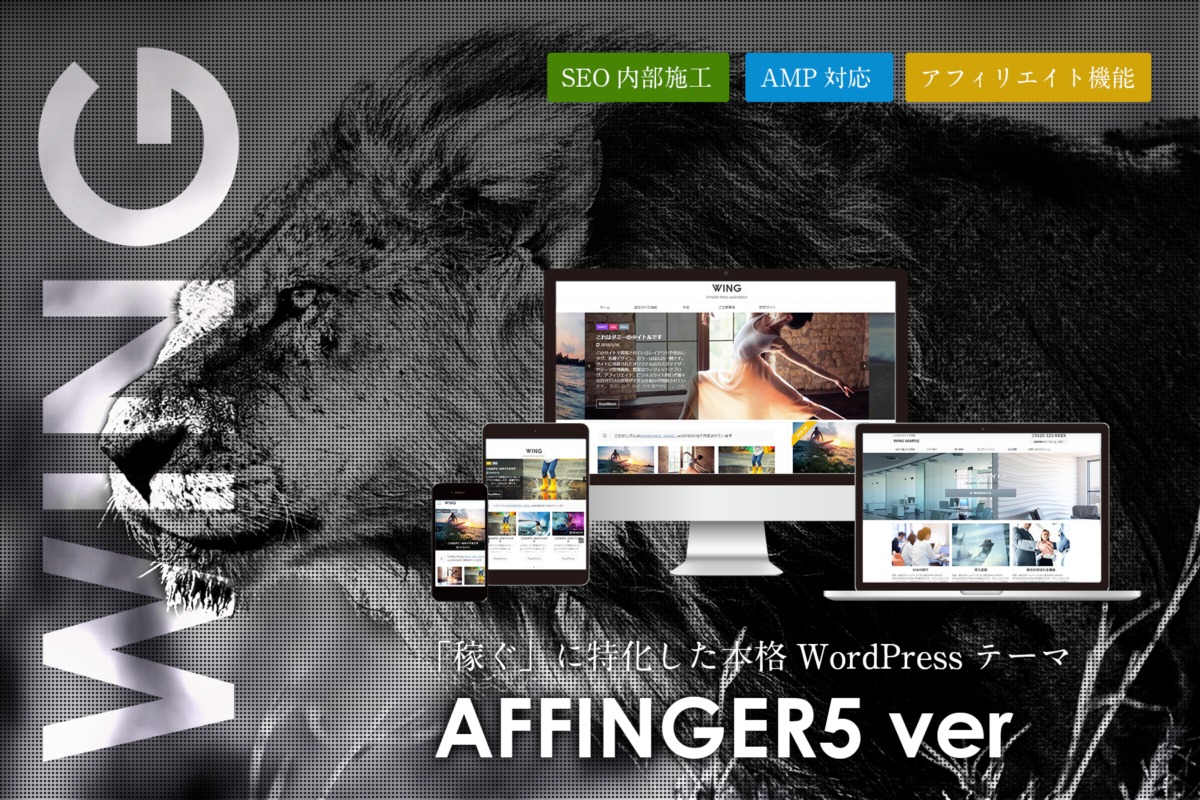まずは、広告を設置することですかね!


こんな疑問をもったあなた向けの記事
Googleアドセンスに受かったあと何をすればいいの?
アフィンガー5でGoogleアドセンスの設置方法が知りたい!
おすすめの設置場所を知りたい!
この記事を読み終えれば、「アフィンガー5でアドセンス広告の設置方法」を知ることができるため、迷うことなく設定できるようになります。

※当サイトは「WING(AFFINGER 5)」を使用テーマにしています。
他のテーマでは少し設定方法が異なる場合がありますのでご注意ください。
それでは、さっそく解説していきます。
自動で広告設置
①合格通知が届いたメールから「ご利用開始」をクリックし、サイトにアクセスします。
※アカウントが有効化されて
いる方は①と②は飛ばし、Googleアドセンスのサイトに直接アクセスしてください。
GoogleアドセンスURL🔗: https://www.google.com/intl/ja_jp/adsense/start

②アカウントが有効化されたら「広告を設定」をクリックする。
※アカウントが有効化されている方は②は飛ばしてください。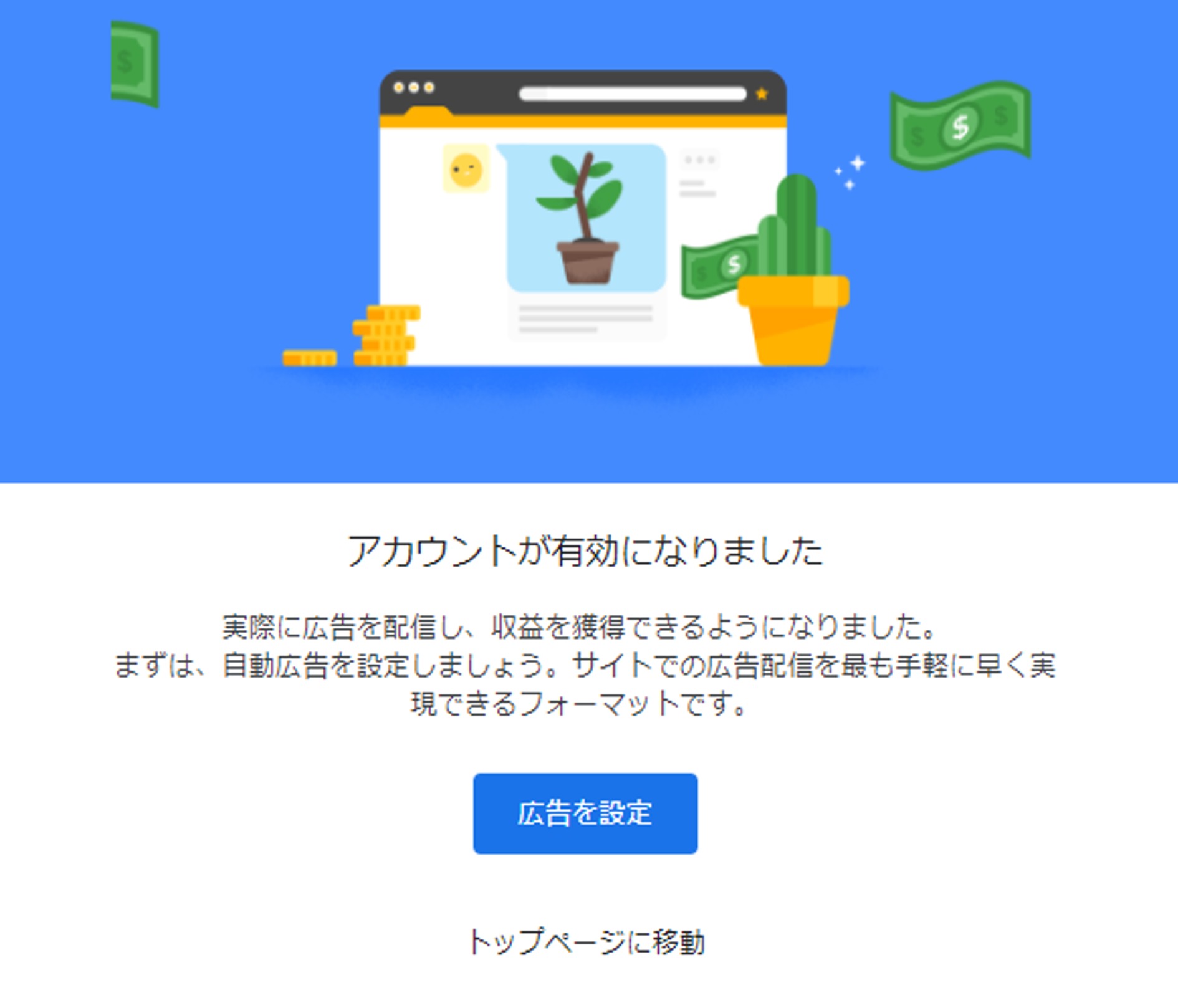
③「すべてのサイト」右下にある赤枠の編集をクリックする。
※自動広告はサイトごとに変更できるので、自動設定したいサイトを編集

④赤枠の「自動広告」にチェックを入れ「サイトに適用」をクリックする。
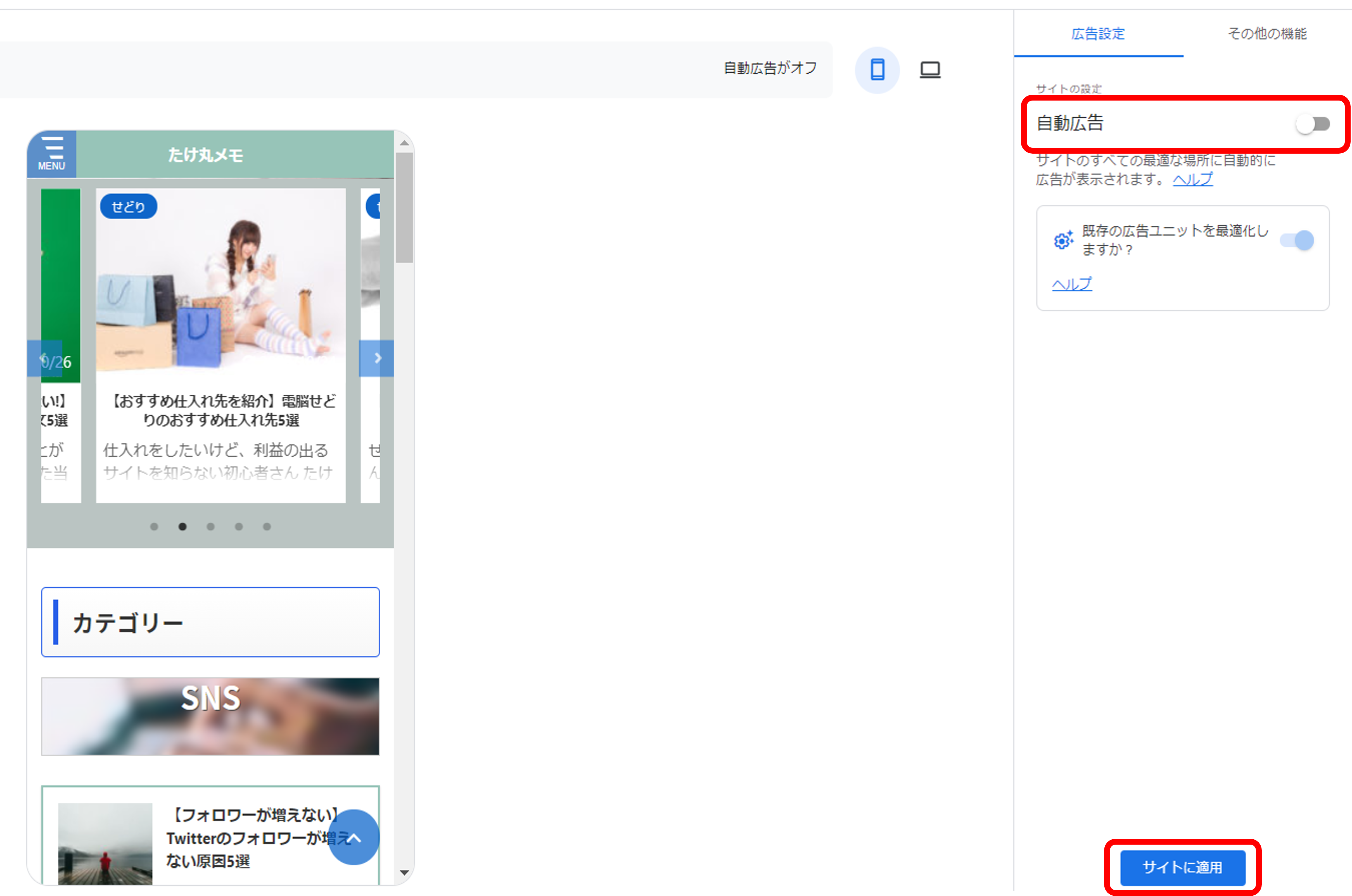

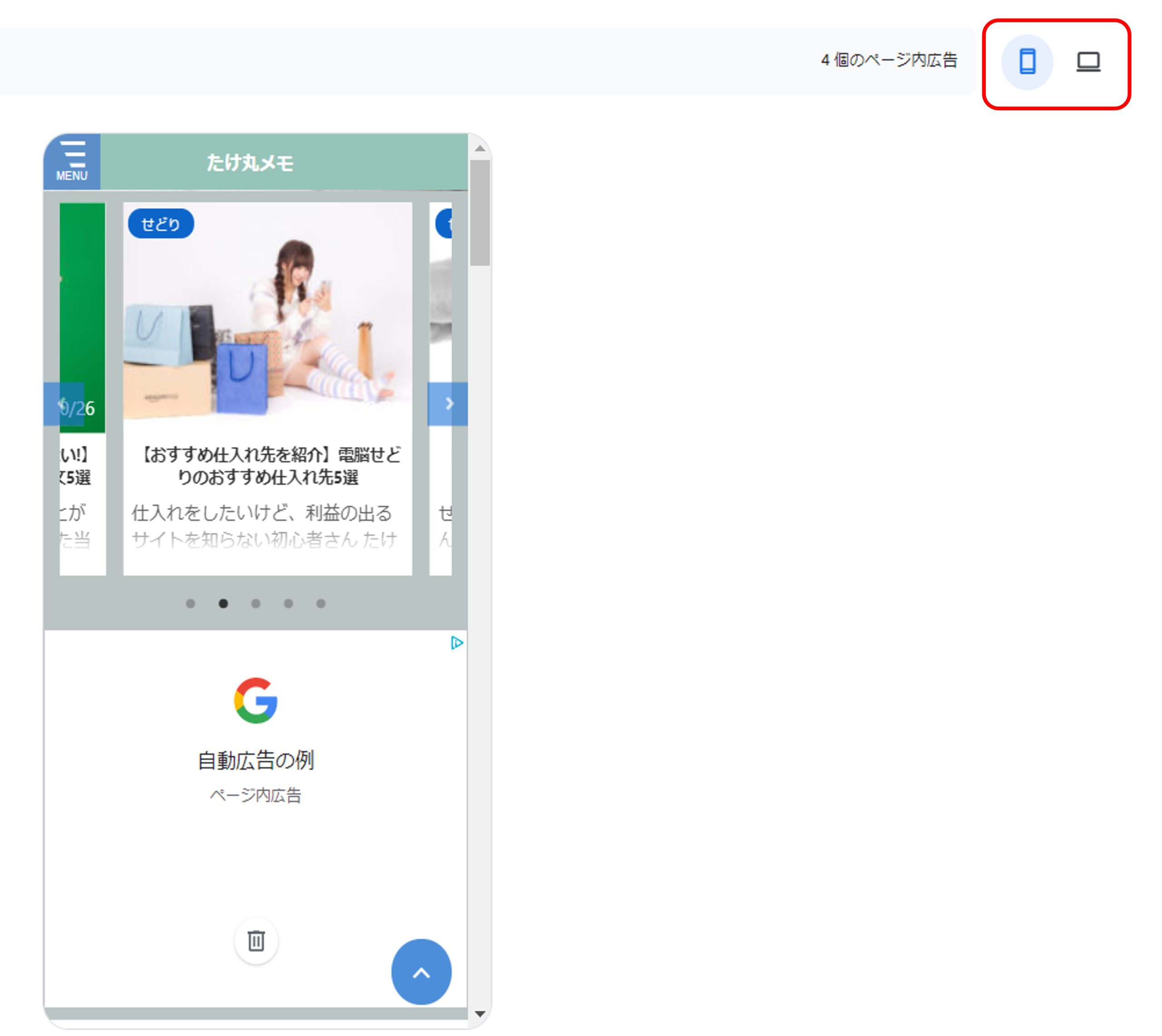
⑤これで自動広告の設置設定が終了です!


手動で広告設置
手動で広告設置をする方法は、自動の広告設置と比べ少し手間がかかります。
ですが、設定自体はとてもかんたんです。

設置できる広告の種類は何種類かありますが、どのサイトにも使いやすい「ディスプレイ広告」と「インフィード広告」の2種類を紹介します。
ちなみに、おすすめの貼り付けポイントは全部で5ヶ所です。
おすすめポイント
記事最上部
最初の見出し上
記事中段の見出し上
記事最下部
記事下の関連コンテンツなど

ディスプレイ広告
ディスプレイ広告は、記事の好きな場所に広告を入れることが可能なため、とても便利です。
①Googleアドセンスのサイトにアクセスしログインする。
GoogleアドセンスURL🔗: https://www.google.com/intl/ja_jp/adsense/start
②「広告」→「サマリー」をクリックし、「広告ユニットごと」を選択。
「新しい広告ユニットの作成で「ディスプレイ広告」をクリックする。
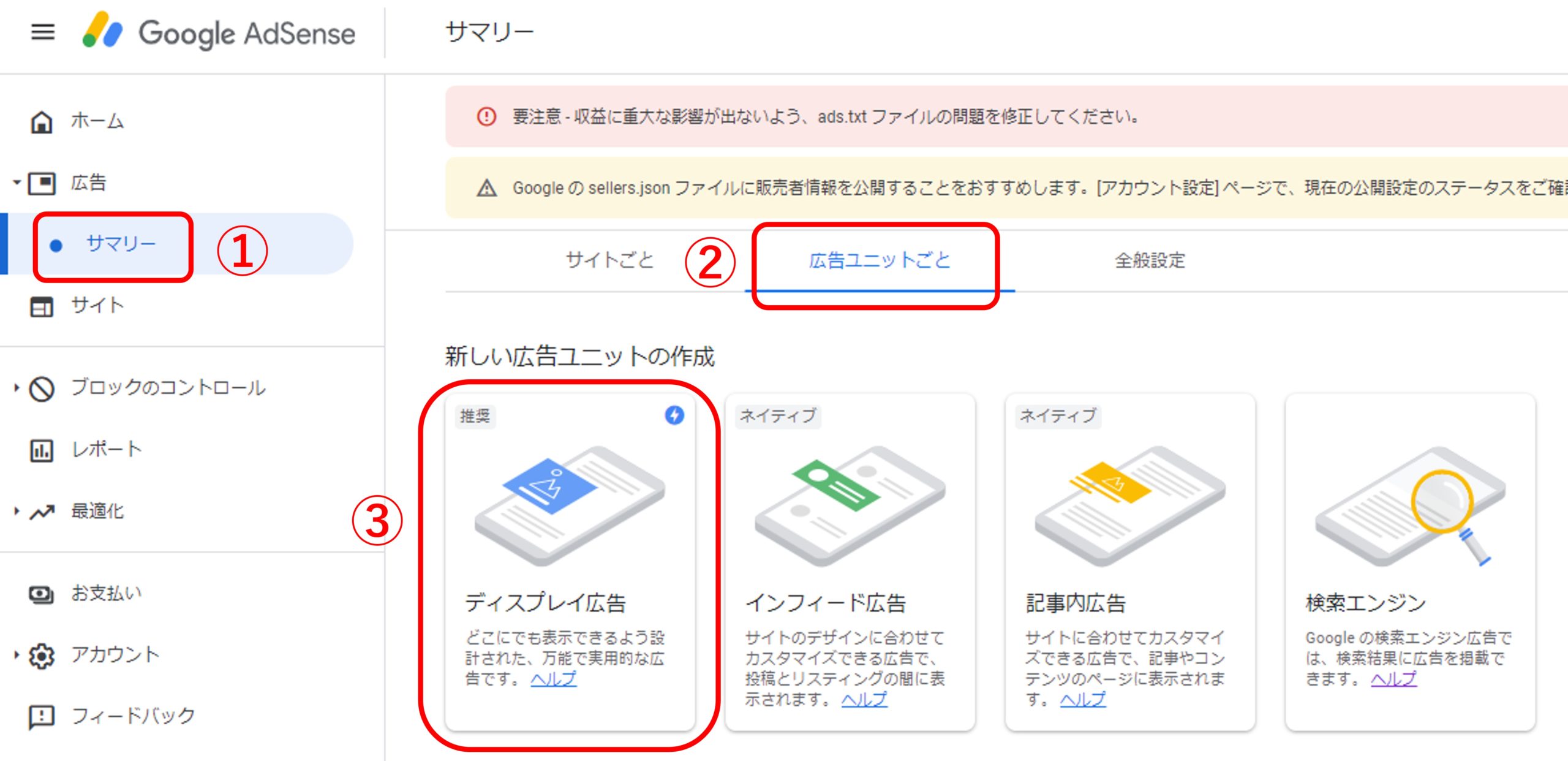
②左上の「広告ユニットの名前を入力」欄に名称を打ち込む

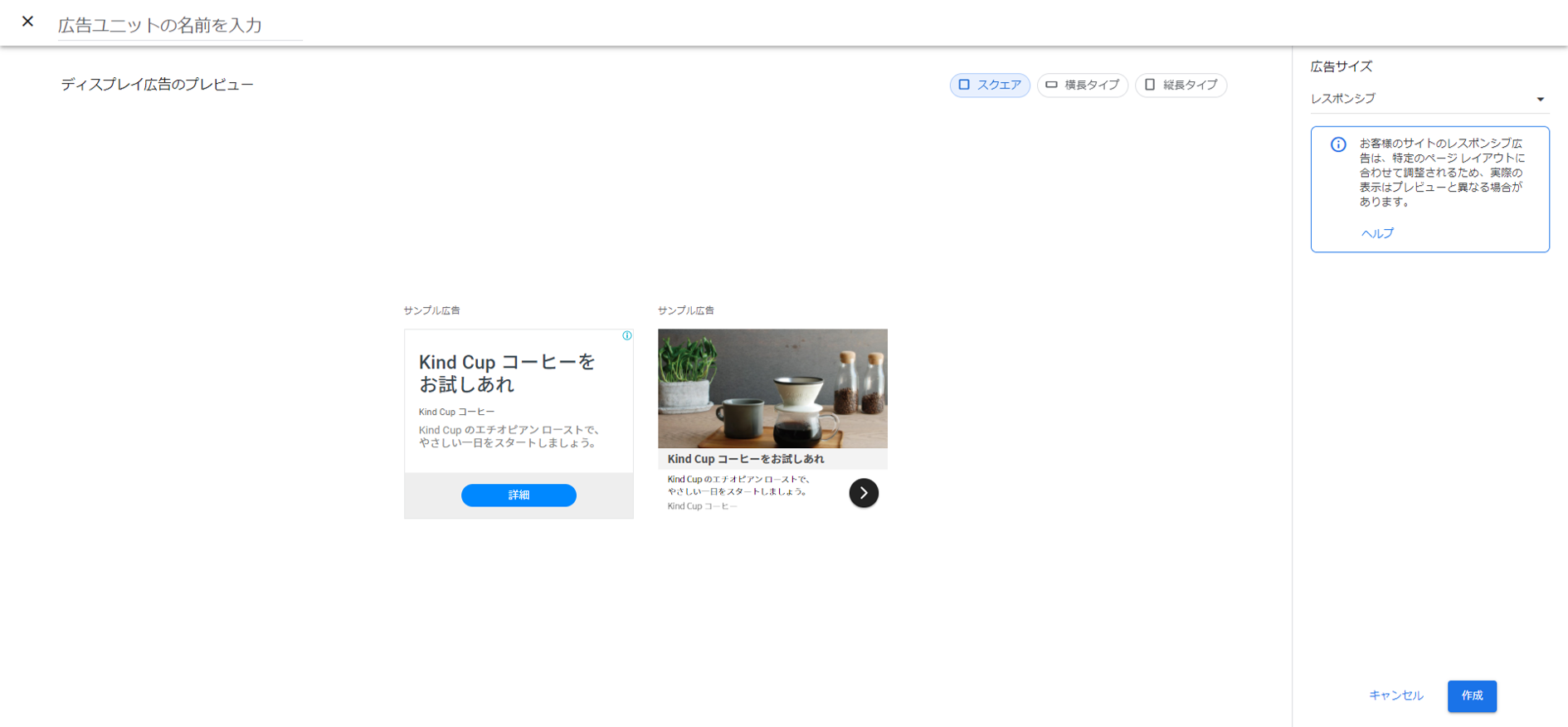
③右上の「広告サイズ」を選択し「作成」をクリックする。

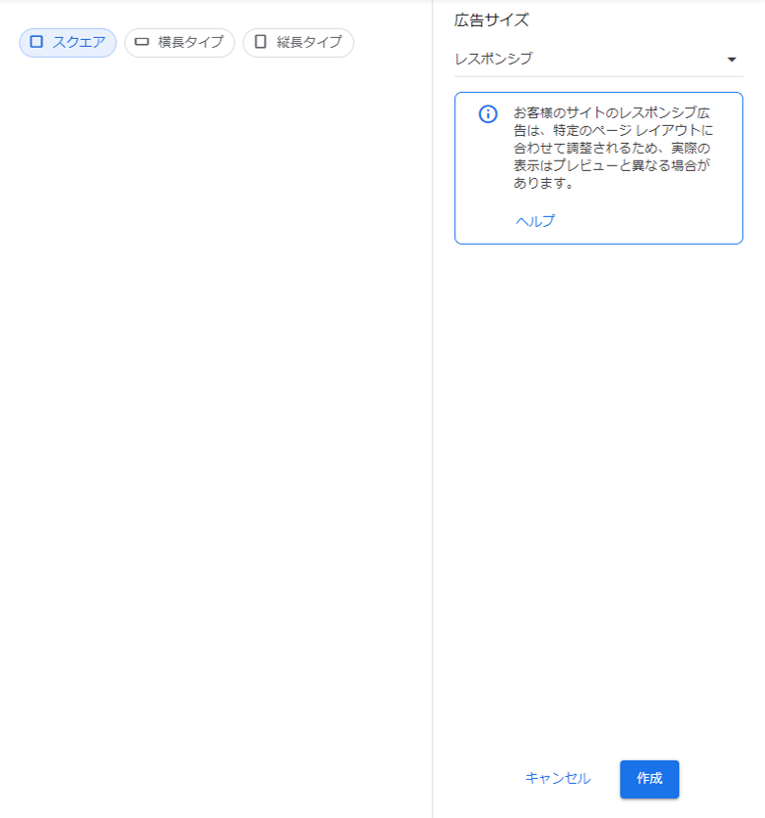
④「HTML」を選択し、赤枠の「コードをコピー」をクリックする。
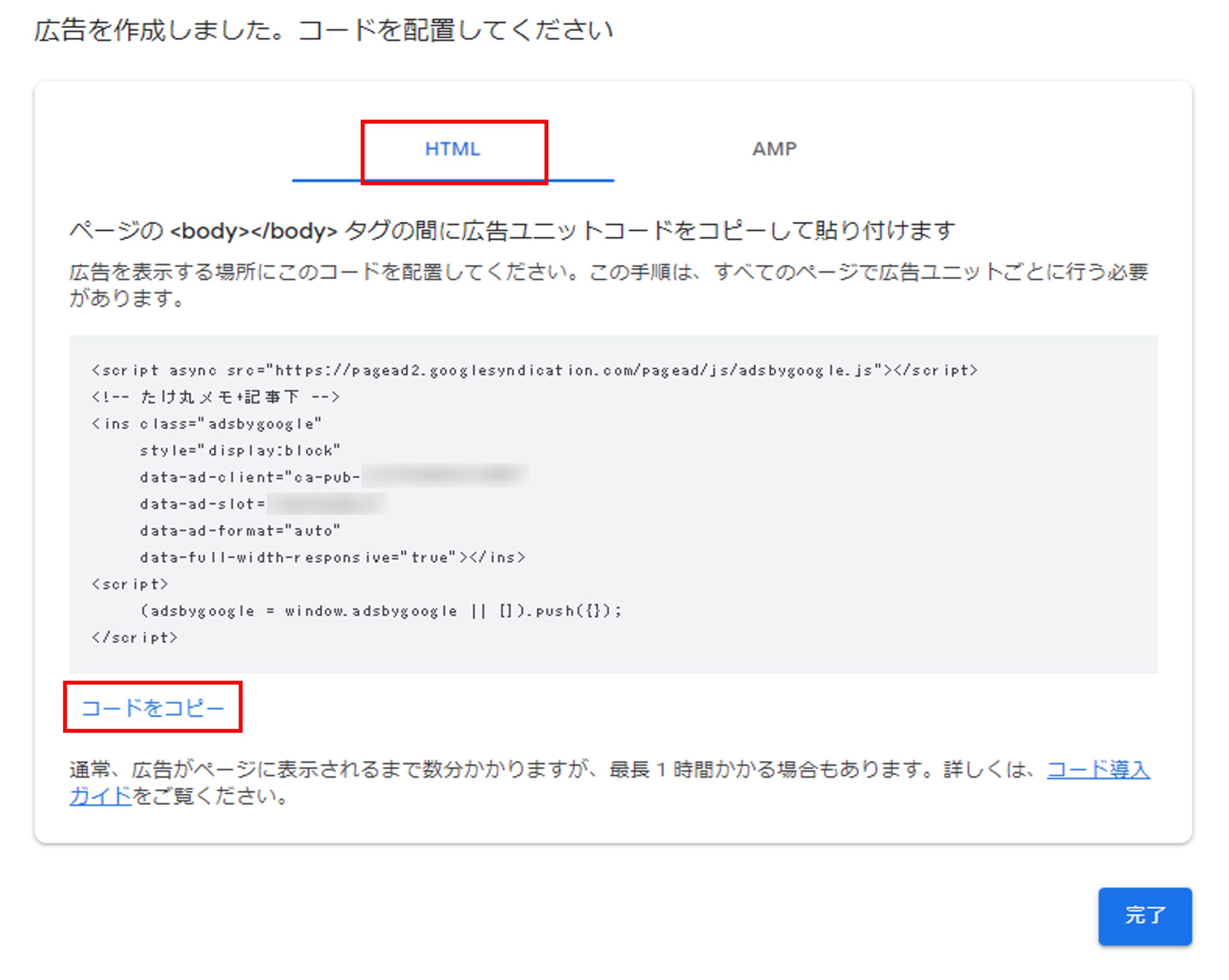

任意の場所(ウィジェット)に張り付け
自分のサイトにアクセスしコードを張り付けていきます。
※ここからは使用テーマ「WING(AFFINGER 5)」での設定方法になります。
①ホーム画面から「外観」→「ウィジェット」の画面に移動します。
②「STNGERカスタムHTML」から「貼り付けたい場所」を選択し、「ウィジェットを追加」をクリックする。
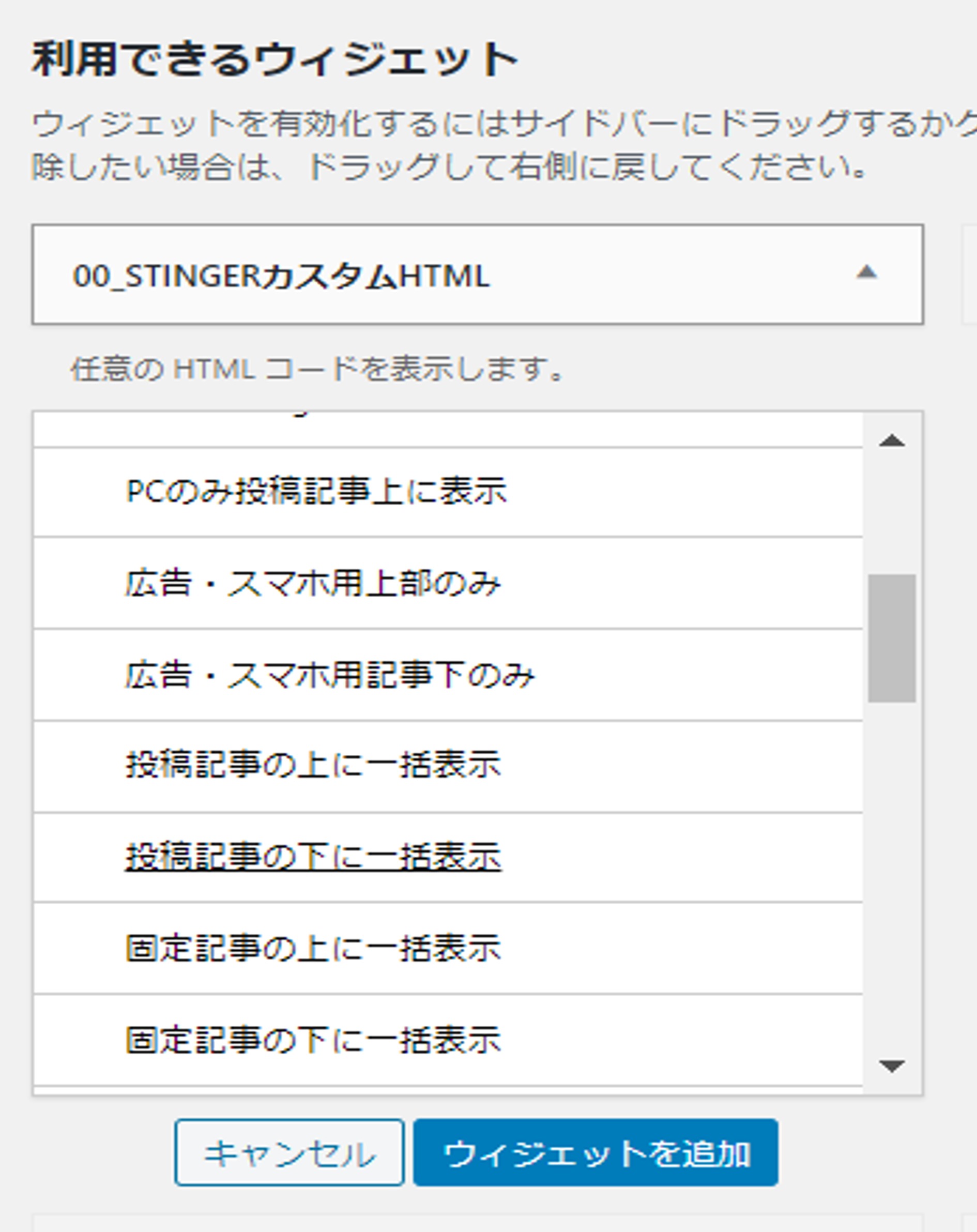
③タイトルに「スポンサーリンク」と打ち込み、「内容」の枠に先ほどコピーしたコードを張り付け「完了」をクリックする。
※写真は「投稿記事の下に一括表示」になっています。



見出し部分に張り付け
自分のサイトにアクセスしコードを張り付けていきます。
※ここからは使用テーマ「WING(AFFINGER 5)」での設定方法になります。
①ホーム画面から「AFFINGER5 管理」→「Google・広告/AMP」の画面に移動します。
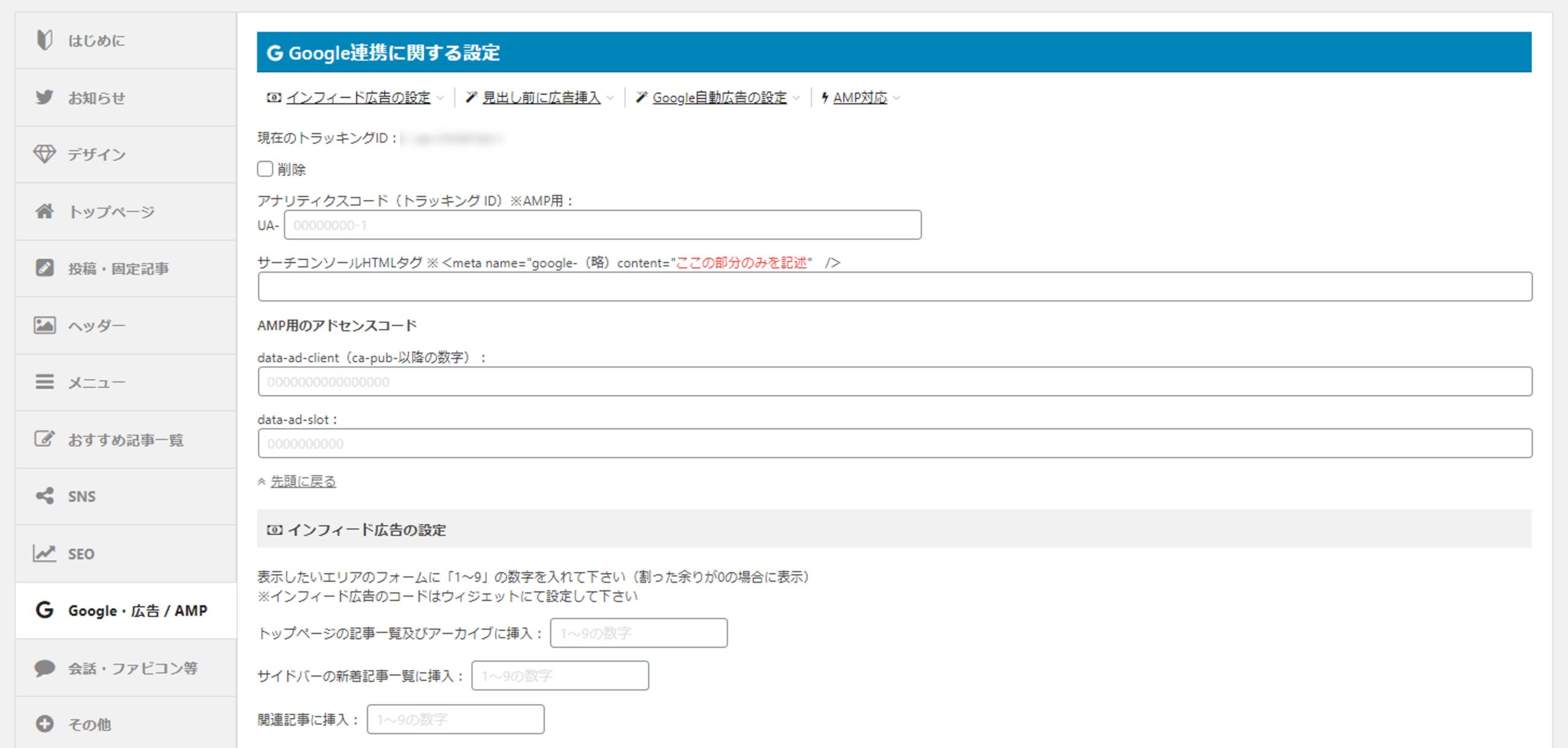
②「見出し前に広告挿入」の枠に先ほどコピーしたコードを張り付け、表示させたい場所にチェックを入れる。


インフィード広告
インフィード広告は、関連記事の場所に広告を表示させるために使います。
①「広告」→「サマリー」をクリックし、「広告ユニットごと」を選択。
「新しい広告ユニットの作成で「インフィード広告」をクリックする。
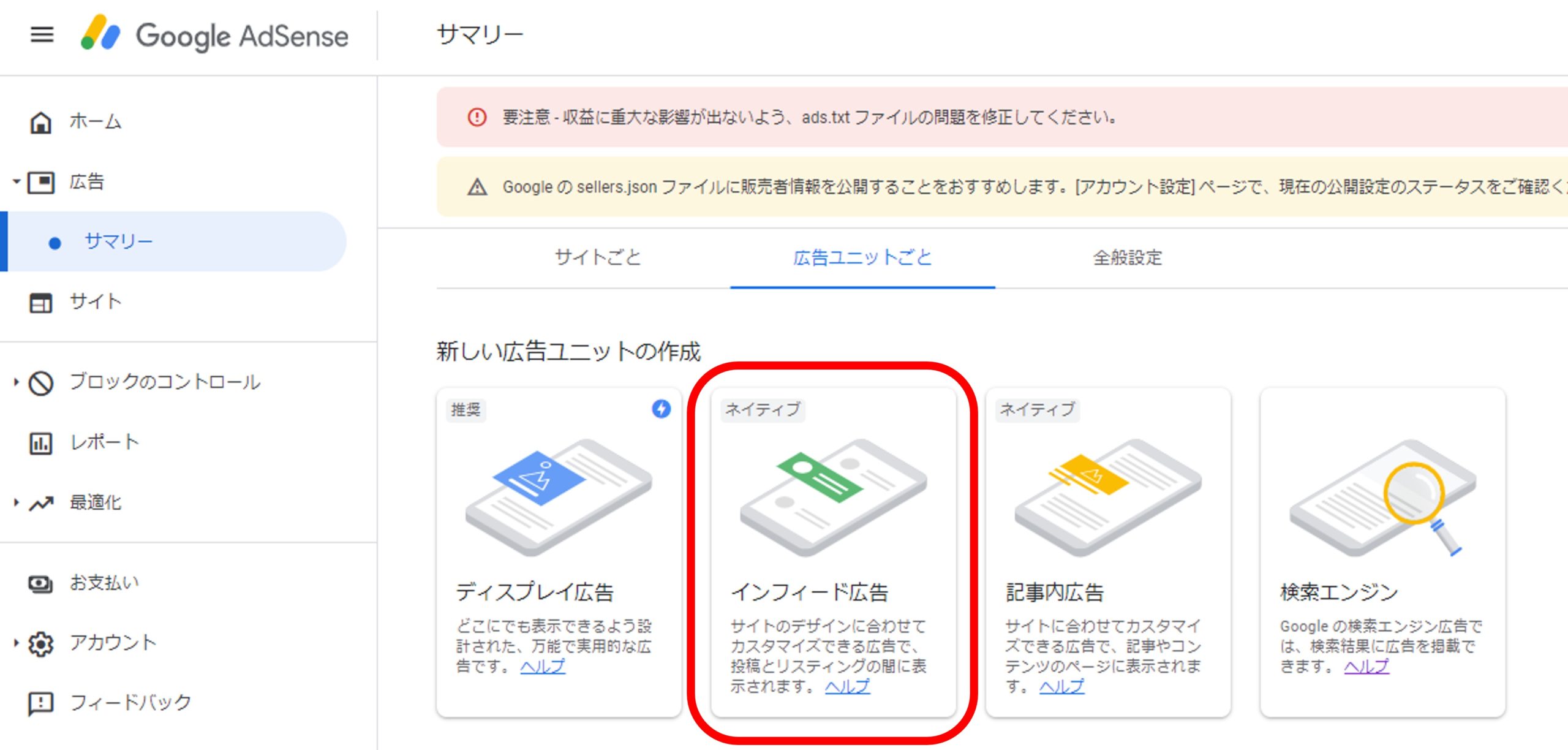
②「自動で広告スタイルを作成する」を選択し、「URL」の枠に自分のサイトURLを打ち込む。
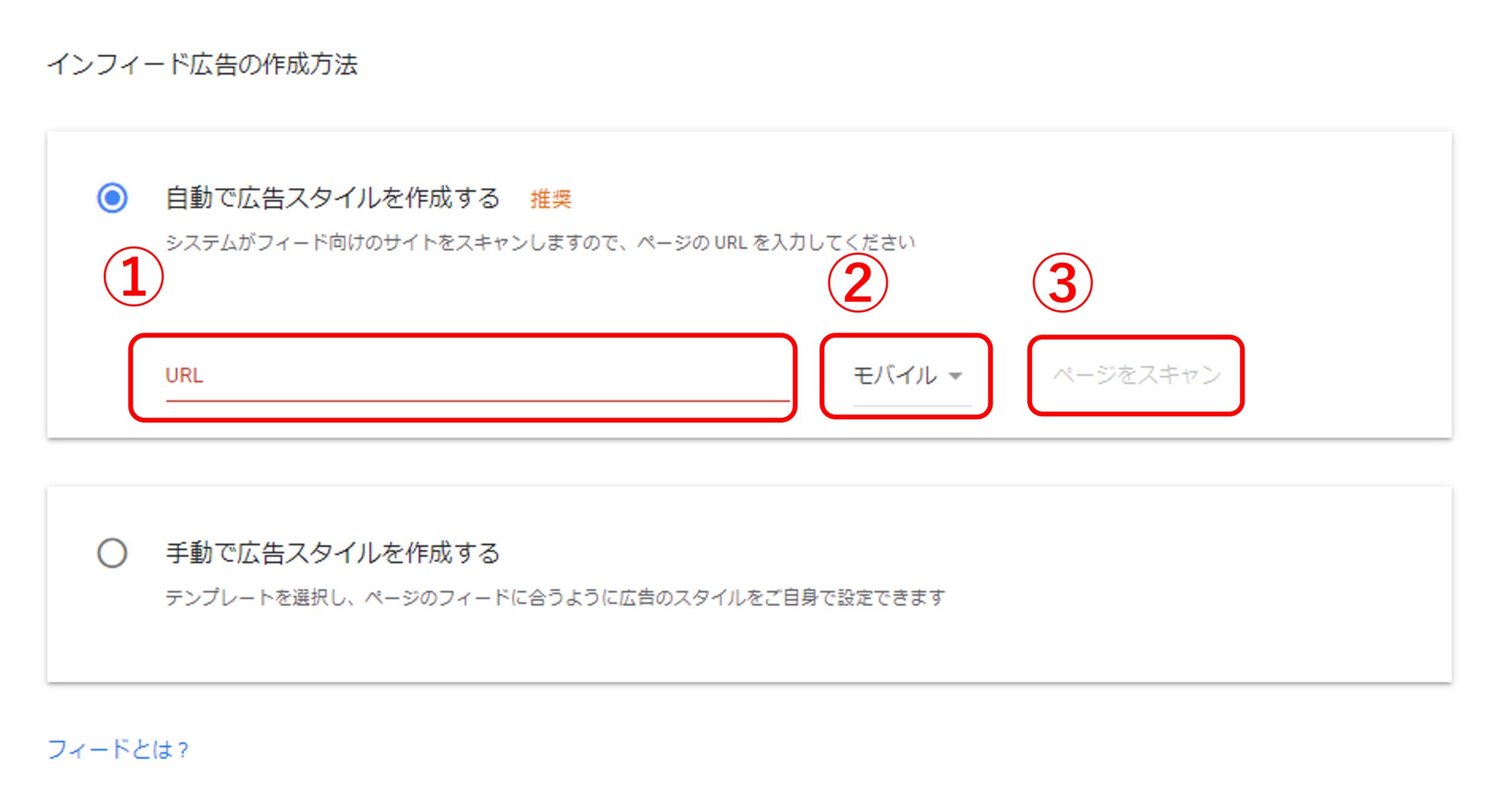
次に「モバイル」か「デスクトップ」を選択し、「ページをスキャン」をクリックする。

③右下の「次へ」をクリックする。

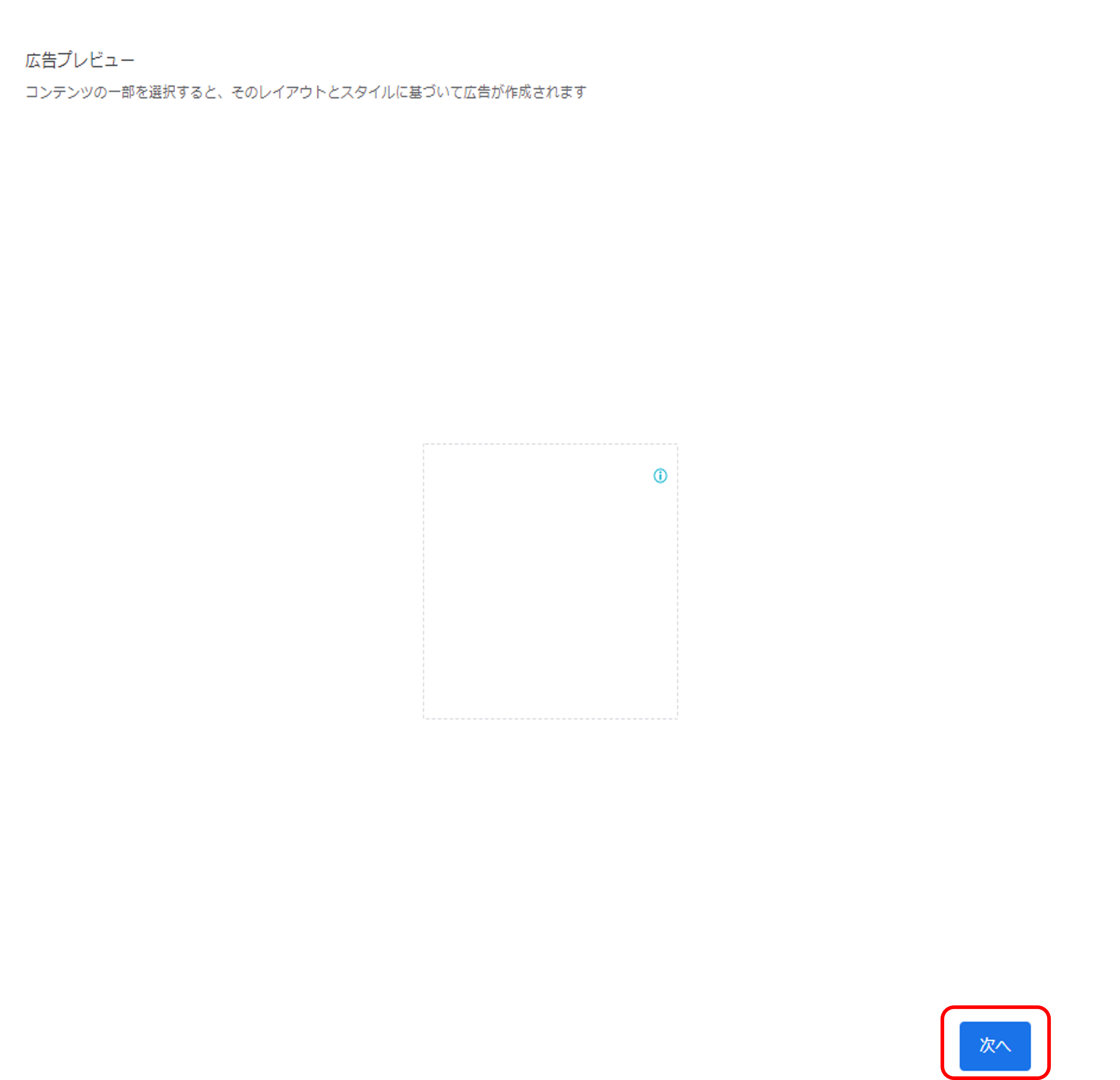
④この画面ではサイズなどの細かい設定ができます。
設定が終わったら「保存してコードを取得」をクリックする。
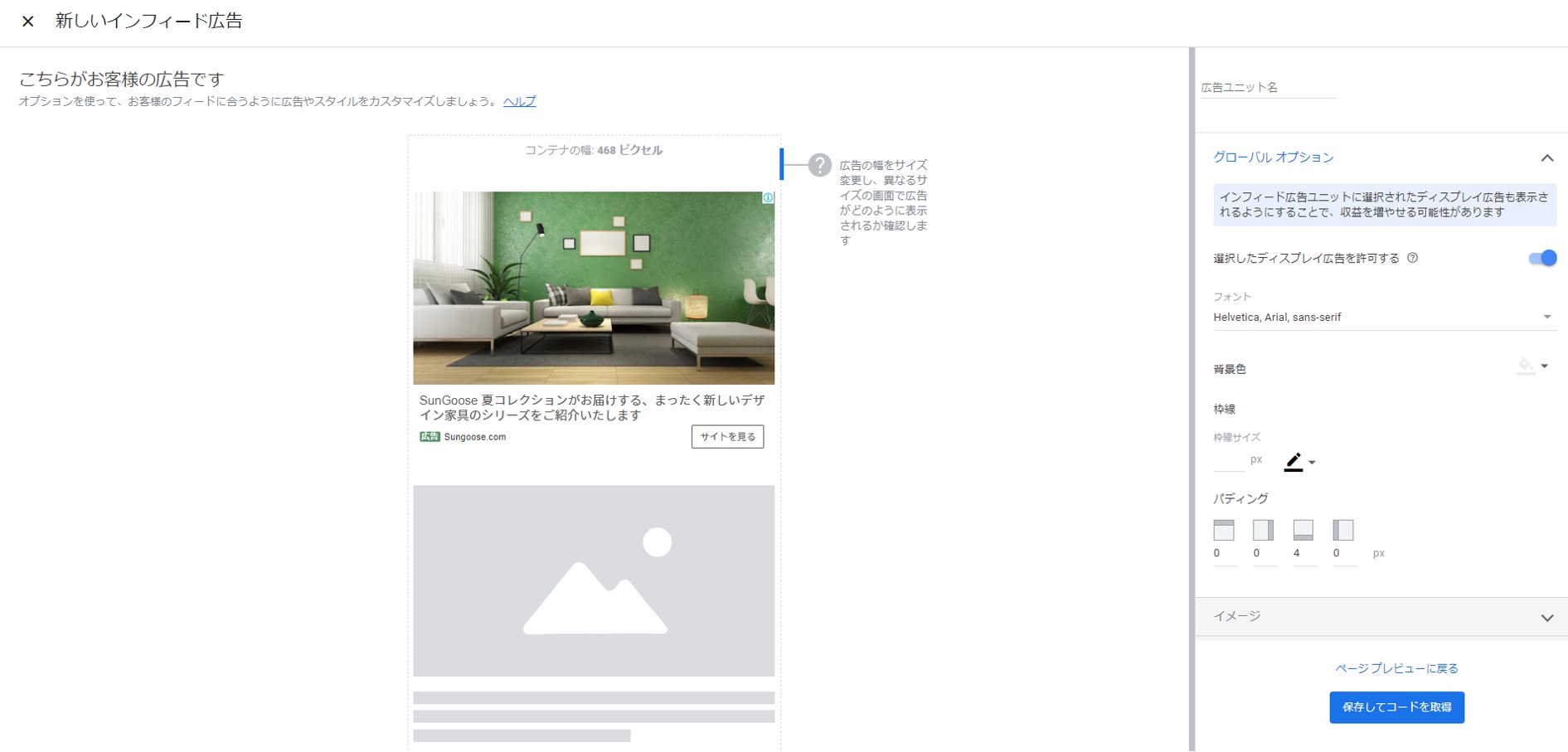

⑤赤枠の「コードをコピー」をクリックし、表示されたコードをコピーする。
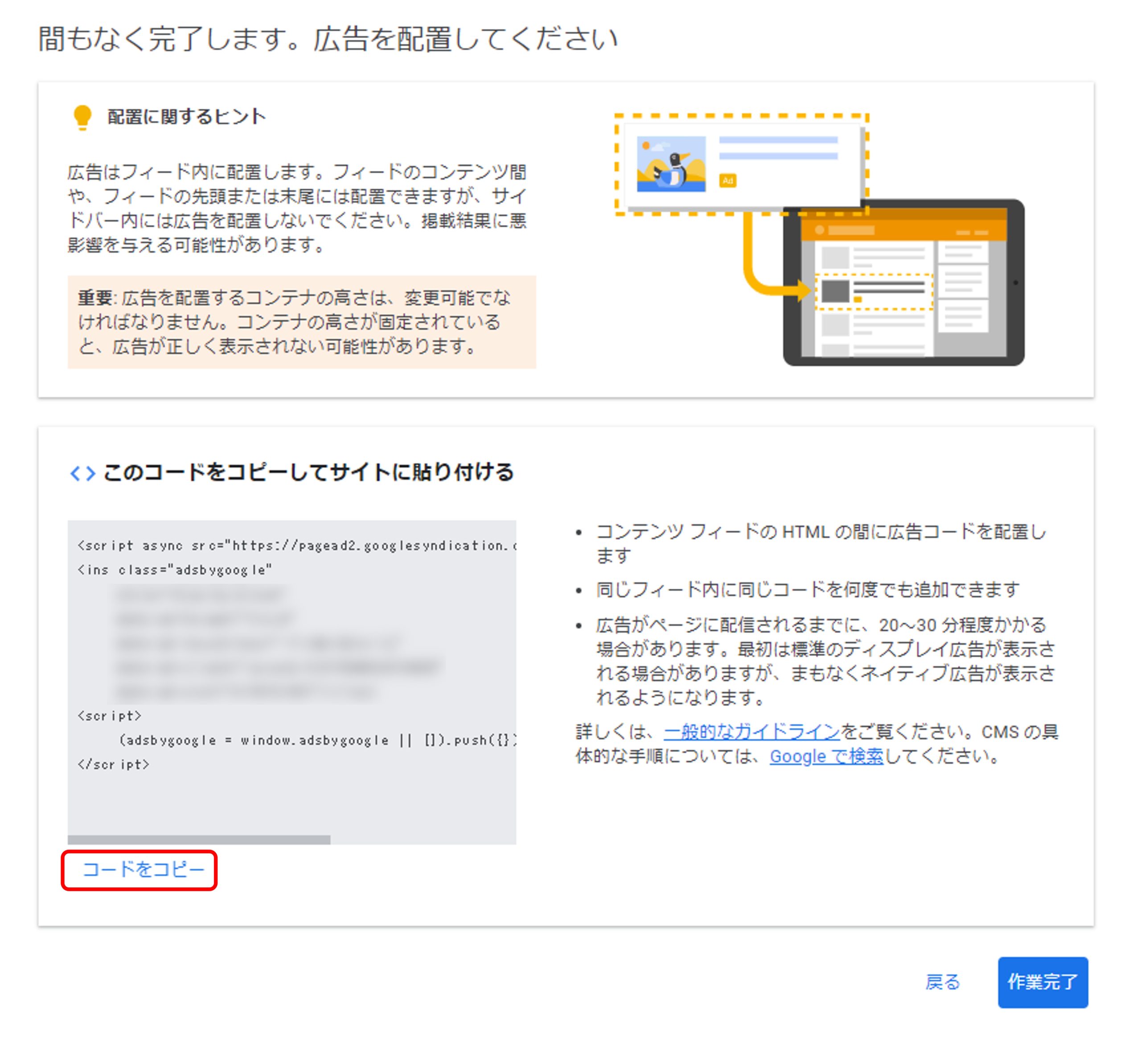

⑥自分のサイトのホーム画面から「外観」→「ウィジェット」の画面に移動します。
⑦「STNGERカスタムHTML」から「Googleインフィード広告」を選択し、「ウィジェットを追加」をクリックする。

⑧タイトルに「スポンサーリンク」と打ち込み、「内容」の枠に先ほどコピーしたコードを張り付け「完了」をクリックする。

⑨ホーム画面から「AFFINGER5 管理」→「Google・広告/AMP」の画面に移動します。
⑩「インフィード広告の設定」の枠に挿入する数字を打ち込みます。
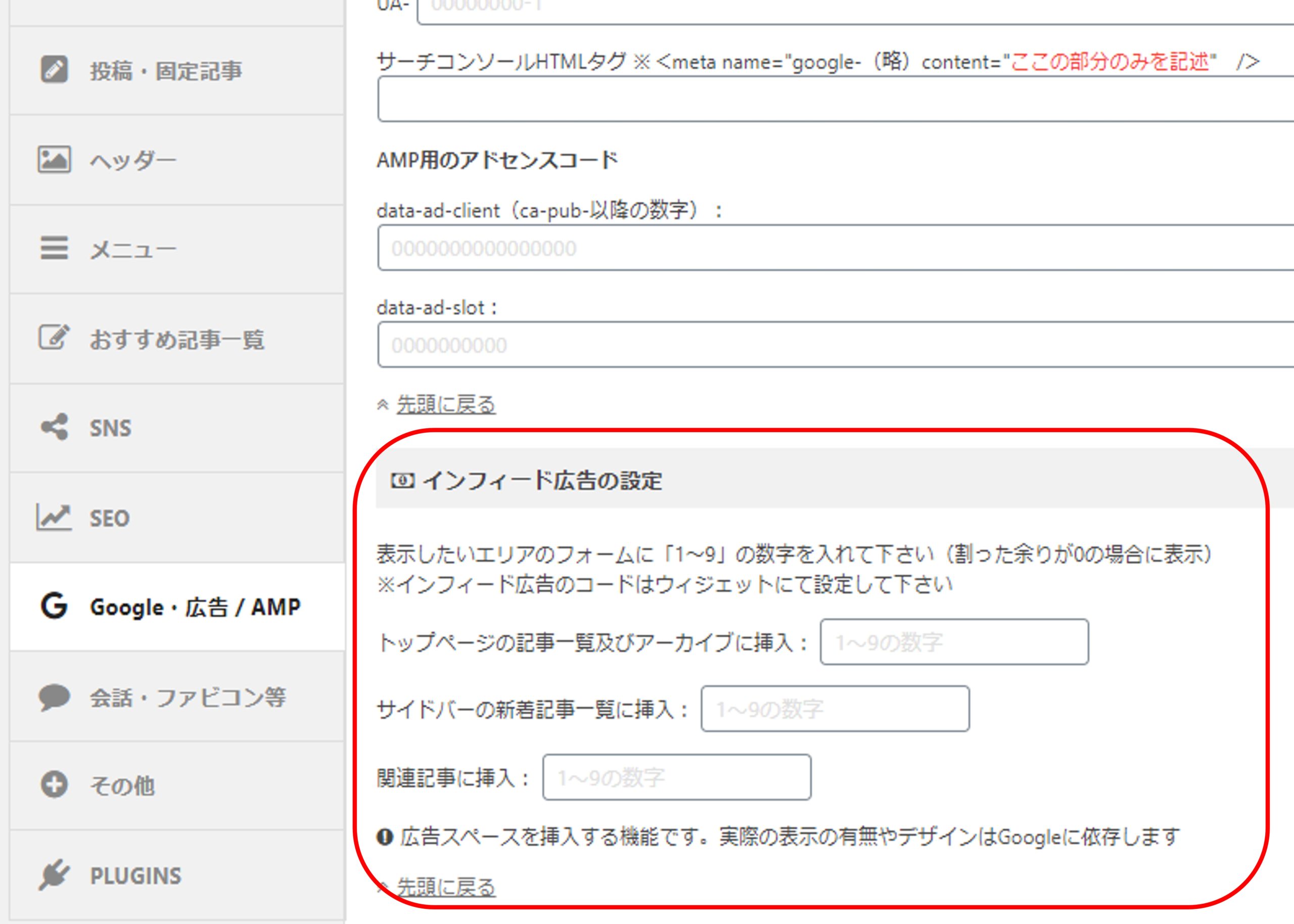

まとめ
今回は、「Googleアドセンスの広告設置方法」をまとめてみました。
「自動」と「手動」の2種類の設置方法があり、自動での設置がかんたんに感じたかと思います。
自動での広告設置は、自分で設定する必要がない代わりにどこに表示されるかわかりません。
そのため、サイトの形が崩れる可能性があります。

手動での設置は自分で設置しないといけないですが、場所を決められるのがメリットですね!
初めは自動で設定して、様子を見てから手動に切り替えるのが良いと思います。

サイトによって相性が変わってくると思いますので、自分のサイトに合った設置場所を試してみてください!
少しでも参考になればうれしいです。
以上、たけ丸でした。